Add-in : Fuel Tracker (MyGeotab)
Le conducteur peut ajouter les transactions de carburant via l'appli et les données seront accessibles dans le rapport IFTA.
Concerne :
-
IFTA /Carburant / Fuel /Essence
-
Rapports
Module complémentaire gratuit propulsé par Geotab
Le module Fuel Tracker est utilisé pour faire l’ajout des transactions de de carburant par le chauffeur via Geotab Drive. Il suffit d'entrer les détails de l'achat de carburant à la pompe ou après coup, en utilisant le reçu de carburant. Suivez la consommation de carburant, le coût du carburant, le coût par plein, les dépenses mensuelles en carburant et l'endroit où vous faites le plein. Les achats seront également intégrés automatiquement dans les rapports de plein d’essence et au rapport IFTA dans MyGeotab.
- Il est possible de corriger une transaction erronée d'un conducteur. Consulter l'article ici: https://support.attrix.ca/fueltrackeredit
- Article connexe : Utilisation du Fuel Tracker (Geotab Drive)
Procédure pour ajouter le module complémentaire
1. Naviguez vers Administration->Système->Paramètres du système
2. Cliquez sur l'onglet Add-Ins
3. Si l'option autoriser les Add-ins non-signés est désactivée, cliquez sur On pour l'activer.
- Notez que vous verrez une alerte rouge ici, ce qui est normal.
-
- Cliquez sur le bouton Nouvel Add-in.
- Effacer le texte déjà présent
- Copier le texte ci-dessous.
{
"url": "https://app.geotab.com/addins/geotab/drive-fuel-tracker/manifest.json"
} - Collez le texte dans la configuration du Add-in dans la case (voir l'exemple ci-dessous).
- Les configurations des add-ins sont toujours en anglais, mais la plupart des modules seront disponibles en français.
-
- Appuyez sur Valider
- Appuyez sur Enregistrer
Créer l’autorisation de sécurité de l’utilisateur (voir l'article en cliquant ici)
Dans Administration > Utilisateurs appuyer sur Autorisation
Sélectionner l’autorisation que vous utilisez pour les chauffeurs (Utilisateur de Drive App ou Multi-Cycle) et appuyer sur ajouter sous-autorisation
Nommer la sous-autorisation selon votre choix, par exemple: Chauffeur (incluant fuel tracker)
Dans le champ recherche de fonctionnalité inscrivez le mot carburant
Sélectionner "Voir les pleins et les transactions de carburant" et de "Gérer les transactions de carburant".
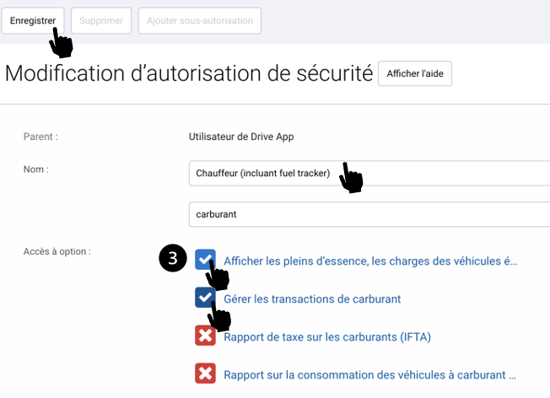
Changer l’habilitation de sécurité de l’utilisateur chauffeur
Dans Administration > Utilisateur > Choisir le chauffeur. Changer l’habilitation par la nouvelle que vous venez de créer. Appuyer sur Enregistrer
